Cómo reinstalar la aplicación de correo en Windows 11
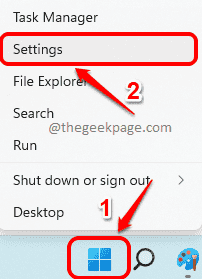
- 2302
- 604
- Sra. María Teresa Rentería
El Aplicación de correo es un cliente de correo electrónico muy útil que viene incorporado con Windows 11. Le permite administrar todas sus cuentas de correo desde una sola ubicación. Aunque la aplicación de correo es muy útil, a veces puede necesitar un reinicio y algunas otras veces, una reinstalación también, debido a varias razones. En este artículo, explicamos en algunos simples pasos cómo puede desinstalar fácilmente la aplicación de correo de su Windows 11 y cómo puede recuperarlo fácilmente de la tienda de Microsoft.
Tenga en cuenta que restablecer/reinstalar la aplicación de correo eliminaría todos los datos almacenados en esta aplicación. Además, cuando reinstala la solicitud de correo, la aplicación del calendario también se reinstalará.
Siga leyendo, para aprender cómo puede reinstalar fácilmente la aplicación de correo en su Windows 11.
Tabla de contenido
- Cómo desinstalar la aplicación de correo en Windows 11
- Método 1: a través de la aplicación de configuración
- Método 2: a través de PowerShell
- Cómo reinstalar la aplicación Mail en Windows 11 a través de Microsoft Store
Cómo desinstalar la aplicación de correo en Windows 11
Método 1: a través de la aplicación de configuración
Paso 1: Botón derecho del ratón sobre el Inicio de la ventana icono de menú para ver el menú de encendido. Clickea en el Ajustes opción.
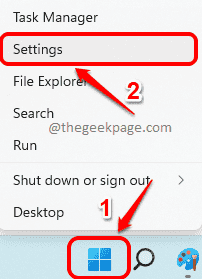
Paso 2: En la ventana Configuración, en el ventana izquierda panel, haga clic en el Aplicaciones pestaña y en el panel de la ventana derecha, haga clic en el Aplicaciones y características pestaña.
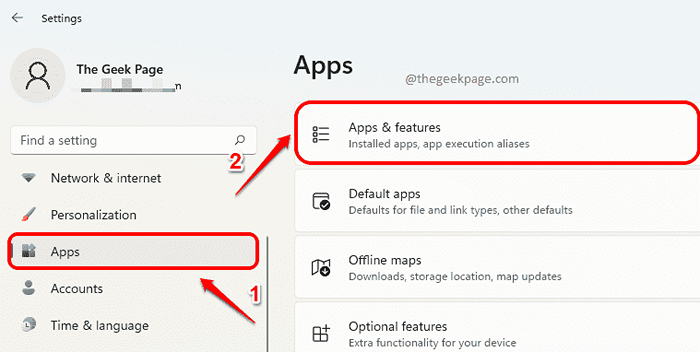
Paso 3: Ahora desplácese hacia abajo a través de la lista de aplicaciones y busque la llamada Correo y calendario.
Clickea en el 3 puntos verticales icono asociado con el Correo y calendario aplicación y luego haga clic en el Desinstalar opción.
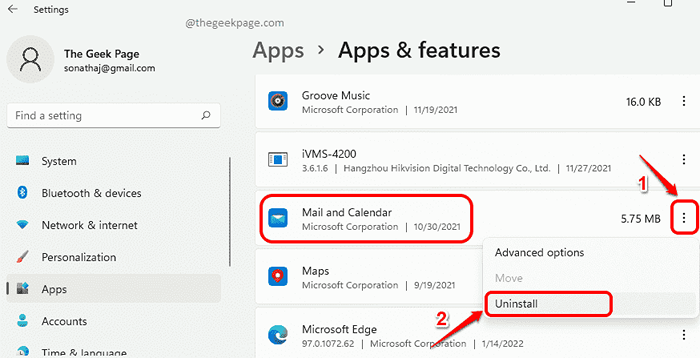
Etapa 4: Ahora recibirá un mensaje de confirmación diciendo Esta aplicación y su información relacionada estarán desinstaladas. Clickea en el Desinstalar botón para confirmar.

Paso 5: Espere mientras la aplicación se desinstale de su máquina.

Método 2: a través de PowerShell
Paso 1: Clickea en el Buscar icono en la barra de tareas.
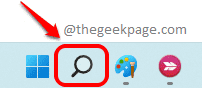
Paso 2: En la barra de búsqueda, escriba Potencia Shell y haga clic en el Ejecutar como administrador Opción como se muestra a continuación.
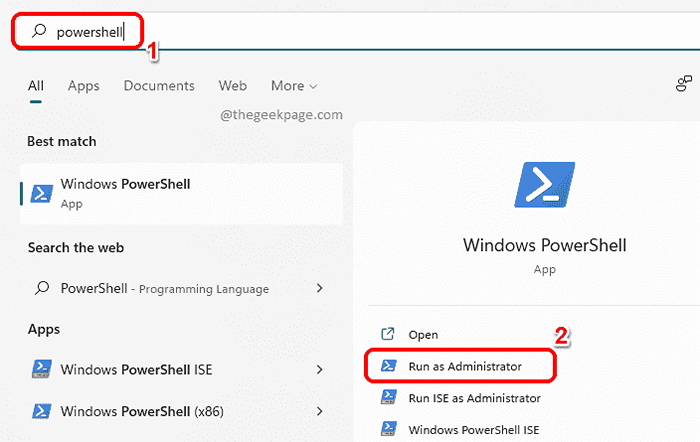
Paso 3: Cuando se abre la ventana PowerShell, copiar pegar el siguiente comando y presione el Ingresar clave para desinstalar la aplicación de correo.
get-appXpackage Microsoft.WindowsCommunicationApps | Eliminar el apaciguo
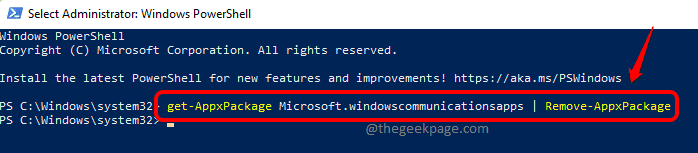
Cómo reinstalar la aplicación Mail en Windows 11 a través de Microsoft Store
Ahora que la aplicación de correo no está instalada, necesitamos recuperarla en nuestra máquina desde la tienda de Microsoft.
Paso 1: Desde la barra de tareas, haga clic en el Buscar icono.
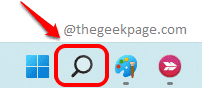
Paso 2: Escribir almacenar en el Buscar bar y luego haga clic en Microsoft Store desde el Mejor partido sección.
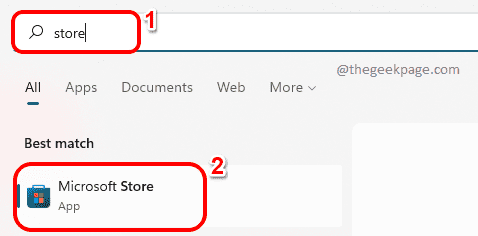
Paso 3: En la tienda de Microsoft barra de búsqueda, escribir correo y calendario y haga clic en el Correo y calendario mosaico de los resultados de búsqueda.
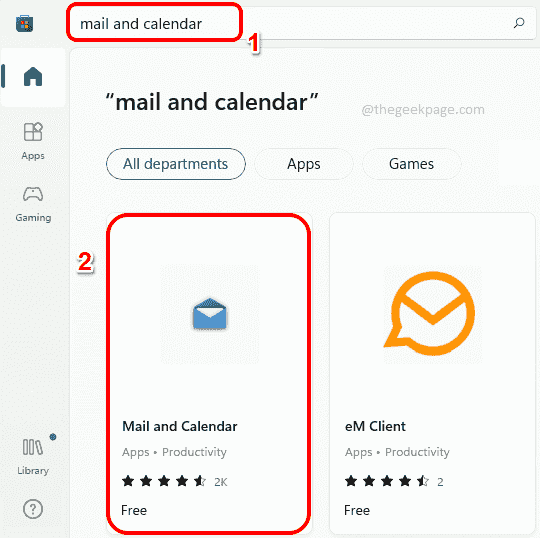
Etapa 4: Clickea en el Conseguir Botón siguiente, para iniciar el proceso de instalación.
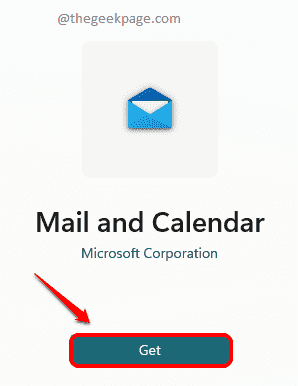
Paso 5: Una vez que esté instalado, recibirá el mensaje diciendo Puede encontrar estas aplicaciones en su lista de todas las aplicaciones. Eso es todo.
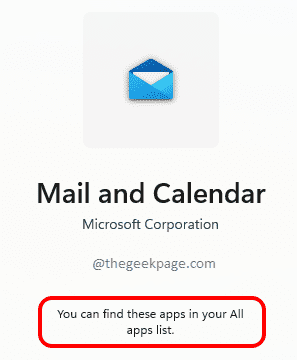
Por favor, cuéntanos en la sección de comentarios si encontró útil el artículo.
- « Cómo encender / apagar los archivos OneDrive a pedido en Windows 11
- Cómo solucionar problemas de inicio de sesión en Fortnite Xbox Series X o Xbox Series S »

